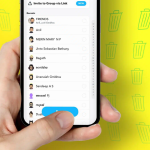Θέλατε ποτέ να κρατήσετε ιδιωτικές ορισμένες επαφές στο iPhone σας χωρίς να τις διαγράψετε; Τα iPhone δεν διαθέτουν ενσωματωμένη δυνατότητα απόκρυψης επαφών, κάτι που μπορεί να θέσει σε κίνδυνο σημαντικά προσωπικά στοιχεία! Σε αυτό το άρθρο, θα σας πούμε μερικά κόλπα για να κρύψετε τις επαφές του iPhone.
Απόκρυψη επαφών από την αναζήτηση Spotlight και Look Up
Η αναζήτηση στο επίκεντρο μπορεί να είναι αρκετή για να αποφύγετε το απόρρητό σας και να εμφανίσετε ευαίσθητες επαφές. Οι επαφές θα εμφανιστούν ακούσια όταν ψάχνετε για κάτι άλλο. Ακολουθήστε αυτά τα βήματα για να αποκρύψετε τις επαφές του iPhone από το Spotlight και το Look Up.
1. Ανοίξτε τις Ρυθμίσεις.
2. Πατήστε Siri & Αναζήτηση.
3. Κάντε κύλιση προς τα κάτω και επιλέξτε Επαφές.
4. Κάντε κύλιση στη λίστα και καταργήστε την επιλογή όλων των ρυθμιστικών.
Η λίστα επαφών σας θα αφαιρεθεί πλέον από το Spotlight και το Look Up. Επιπλέον, μπορεί επίσης να θέλετε να απενεργοποιήσετε το Τηλέφωνο από τη λίστα, ώστε οι πρόσφατες τηλεφωνικές σας κλήσεις να μην είναι ορατές ούτε εκεί.
Απόκρυψη ονόματος επαφής στο iPhone χρησιμοποιώντας ένα ψευδώνυμο
Γνωρίζατε ότι μπορείτε να αποκρύψετε το όνομα της επαφής σας; Ακολουθήστε αυτά τα απλά βήματα για να κρύψετε μια επαφή χρησιμοποιώντας ένα ψευδώνυμο. Σημείωση: Αυτή η μέθοδος δεν μπορεί να γίνει μαζικά και θα πρέπει να γίνεται ξεχωριστά για κάθε επαφή. Αυτή η μέθοδος δεν θα αφαιρέσει εντελώς τις επαφές, αλλά απλώς θα κρύψει μερικά ονόματα.
1. Ανοίξτε τις Επαφές και επιλέξτε την επαφή που θέλετε να δώσετε ψευδώνυμο.
2. Πατήστε Επεξεργασία στην επάνω δεξιά γωνία.
3. Κάντε κύλιση προς τα κάτω και πατήστε Προσθήκη πεδίου.
4. Από τη λίστα που ανοίγει, πατήστε Ψευδώνυμο και εισαγάγετε το ψευδώνυμο που θέλετε.
5. Η επαφή σας θα εμφανίζεται τώρα με το ψευδώνυμο, εμποδίζοντας τα άτομα να μάθουν το πραγματικό τους όνομα. Διαβάστε παρακάτω για να μάθετε πώς μπορείτε να αποκρύψετε όλες τις επαφές συνολικά.
Πώς να αποκρύψετε όλες τις επαφές στο iPhone
Ακολουθήστε αυτά τα βήματα για να αποκρύψετε όλες τις επαφές στο iPhone σας, ώστε καμία από αυτές να μην είναι ορατή.
Ανοίξτε τις Επαφές.
Πατήστε Ομάδες στην επάνω αριστερή γωνία → Απόκρυψη όλων των επαφών → Τέλος.
Όλες οι επαφές σας θα είναι πλέον κρυφές και κανείς δεν θα μπορεί να δει καμία από αυτές. Ακόμα κι αν θέλετε να καλέσετε έναν από αυτούς, θα πρέπει να εισάγετε χειροκίνητα τον αριθμό τους. Η απόκρυψη επαφών διαφέρει από τη διαγραφή τους. Εάν θέλετε να διαγράψετε όλες τις επαφές σας εντελώς, διαβάστε το άρθρο μας σχετικά με το Πώς να διαγράψετε πολλές επαφές στο iPhone ταυτόχρονα
Απόκρυψη επαφών iPhone χρησιμοποιώντας το Gmail
Το Google Contact είναι ένα άλλο εξαιρετικό εργαλείο που μπορείτε να χρησιμοποιήσετε για να αποκρύψετε ορισμένες επαφές. Είναι πολύ αποτελεσματικό όταν θέλετε να αποτρέψετε την ανάμειξη προσωπικών επαφών με επαφές από την εργασία.
1. Ανοίξτε τις Επαφές Google στο iPhone.
2. Επιλέξτε την επαφή που θέλετε να αποκρύψετε.
3. Πατήστε το εικονίδιο με τις τρεις κουκκίδες στην επάνω δεξιά γωνία.
4. Επιλέξτε Απόκρυψη από επαφές.
5. Η κρυφή επαφή θα σταματήσει να εμφανίζεται στη λίστα επαφών του iPhone.
6. Πατήστε στο μικρό εικονίδιο + στην επάνω δεξιά γωνία για να εμφανίσετε την επαφή.
Το καλύτερο μέρος είναι ότι μπορείτε να αποκρύψετε τις επαφές μαζικά χρησιμοποιώντας αυτήν τη μέθοδο. Επισημάνετε τις επαφές και ακολουθήστε τα παραπάνω βήματα για να αποκρύψετε μαζικά.
Πώς να αποκρύψετε μια επαφή στο iPhone χρησιμοποιώντας Mac
Αυτή η μέθοδος είναι τέλεια εάν θέλετε να εμφανίσετε μόνο μερικές επαφές και να αποκρύψετε όλες τις άλλες. Τούτου λεχθέντος, χρειάζεστε ένα Mac για να αποκρύψετε τις επαφές χρησιμοποιώντας αυτήν τη μέθοδο. Είναι πολύ αποτελεσματικό στην απόκρυψη προσωπικών ή επαγγελματικών επαφών από το iPhone. Ακολουθήστε τα παρακάτω βήματα για να αποκρύψετε τις επαφές iPhone-
1. Συνδεθείτε στο iCloud.
2. Ανοίξτε τις Επαφές.
3. Πατήστε το εικονίδιο συν στο κάτω αριστερό μέρος του παραθύρου Επαφές.
4. Πατήστε Νέα ομάδα και επιλέξτε ένα όνομα για την ομάδα.
5. Επιλέξτε τις επαφές που θέλετε να δείτε και σύρετέ τις στη νέα ομάδα (προσωπική ομάδα σε αυτήν την περίπτωση).
6. Τώρα, ανοίξτε την εφαρμογή Επαφές στο iPhone σας.
7. Πατήστε Ομάδες → Καταργήστε την επιλογή Προσωπική ομάδα.
8. Μόλις ολοκληρωθεί, οι επαφές στην ομάδα θα σταματήσουν να εμφανίζονται στο iPhone. Μπορείτε να αποκρύψετε τις επαφές ανά πάσα στιγμή.
Το iPhone σας θα εμφανίζει πλέον μόνο τις επαφές που ανήκουν σε αυτήν την ομάδα, ενώ οι άλλες επαφές θα είναι κρυφές. Το καλό με αυτή τη δυνατότητα είναι ότι εάν επεξεργαστείτε τα μέλη αυτής της ομάδας, η λίστα επαφών σας θα ενημερώνεται αυτόματα!